Bilang pangalawang laro mula sa Riot pagkatapos ng blockbuster na League of Legends nito, ang Valorant ay tiyak na dapat laruin para sa lahat ng mga tagahanga ng FPS. Ngunit kamakailan lamang, nakatanggap kami ng maraming mga ulat na nagsasabi na Hindi magsisimula ang Valorant sa PC . Kung nakikitungo ka sa parehong isyu, huwag mag-alala. Ayon sa aming mga gumagamit, karaniwan mong maaayos ito sa ilang mga pag-click lamang.
Bago ka magsimula
Bago ka magpatuloy, subukan muna pag-restart ng iyong PC at tingnan kung paano ito napupunta. Gayundin, dapat mong tiyakin na natutugunan ng iyong PC ang mga minimum na kinakailangan:
Mga minimum na kinakailangan para sa Valorant (30 FPS):
| Operating System: | Windows 7 / 8 / 10 64-bit |
| Processor: | Intel Core 2 DUO E8400 |
| Memorya: | 4GB ng RAM |
| Graphics Card: | Intel HD 4000 |
Kung nagawa mo na ang mga ito, maaari kang magpatuloy sa advanced na pag-troubleshoot sa ibaba.
Subukan ang mga pag-aayos na ito:
Narito ang mga advanced na pag-aayos para sa iyong Valorant hindi naglulunsad ng isyu . Maaaring hindi mo kailangang subukan ang lahat ng ito, gawin lamang ang listahan hanggang sa mahanap mo ang isa na gumagawa ng lansihin.
- Baguhin ang resolution ng iyong computer
- Patakbuhin ang Valorant sa compatible mode
- Patakbuhin ang Valorant bilang Administrator
- Isara ang lahat ng prosesong nauugnay sa Riot
- Pansamantalang huwag paganahin ang iyong antivirus
- Ang larong ito ay hindi available sa iyong operating system
- Sa ilalim ng Scale at layout seksyon, pumili ng opsyon mula sa drop down na menu.

- Pumili ng a mas mababa resolusyon.

- Patakbuhin ang Driver Easy, pagkatapos ay i-click I-scan ngayon . I-scan ng Driver Easy ang iyong computer at makikita ang anumang mga driver ng problema.

- I-click I-update Lahat upang awtomatikong i-download at i-install ang tamang bersyon ng lahat ang mga driver na nawawala o hindi napapanahon sa iyong system.
(Ito ay nangangailangan ng Pro na bersyon – sasabihan kang mag-upgrade kapag na-click mo ang I-update Lahat. Kung ayaw mong magbayad para sa Pro na bersyon, maaari mo pa ring i-download at i-install ang lahat ng mga driver na kailangan mo gamit ang libreng bersyon; kailangan mo lang i-download ang mga ito nang paisa-isa, at manu-manong i-install ang mga ito, sa normal na paraan ng Windows.)
 Ang Pro na bersyon ng Driver Easy ay may ganap na teknikal na suporta. Kung kailangan mo ng tulong, mangyaring makipag-ugnayan Ang koponan ng suporta ng Driver Easy sa support@letmeknow.ch .
Ang Pro na bersyon ng Driver Easy ay may ganap na teknikal na suporta. Kung kailangan mo ng tulong, mangyaring makipag-ugnayan Ang koponan ng suporta ng Driver Easy sa support@letmeknow.ch . - Sa iyong desktop, i-right click ang icon ng Valorant at piliin Ari-arian .

- Piliin ang Pagkakatugma tab. Sa ilalim Compatibility mode seksyon, suriin yung box kanina Patakbuhin ang program na ito sa compatibility mode para sa . Kung ikaw ay nasa Windows 10, itakda ito sa Windows 8 . Kung ikaw ay nasa Windows 8, itakda ito sa Windows 7. I-click OK tapusin.

- Sa iyong desktop, i-right click ang icon ng Valorant at piliin Patakbuhin bilang administrator .

Kung maaari mong ilunsad ang laro sa ganitong paraan , magpatuloy sa susunod na hakbang upang itakda ang Valorant na palaging tumakbo sa administrator mode. Kung magpapatuloy ang problema , mangyaring pumunta sa susunod na paraan. - Sa iyong desktop, i-right click ang icon ng Valorant at piliin Ari-arian .

- Piliin ang Pagkakatugma tab. Sa ilalim Mga setting seksyon, suriin yung box kanina Patakbuhin ang program na ito bilang isang Administrator . I-click OK tapusin.

- Ilunsad ang Valorant at tingnan kung maaari kang mag-log in.
- Kapag lumabas ka na sa lahat ng prosesong nauugnay sa riot, ilunsad ang Valorant at tingnan kung mayroon ka pa ring mga error.
- Sa iyong keyboard, pindutin ang Win+I (ang Windows logo key at ang I key) para buksan ang Windows Settings. I-click Update at Seguridad .

- Sa kaliwang pane, i-click Seguridad ng Windows . Pagkatapos ay piliin Proteksyon sa virus at banta .

- Mag-scroll sa Mga setting ng proteksyon sa virus at pagbabanta seksyon at i-click Pamahalaan ang mga setting .

- Sa ilalim ng Real-time na proteksyon seksyon, i-click ang toggle button at i-on ito Naka-off .

- Ngayon subukan kung maaari mong ilunsad ang Valorant.
- Sa iyong keyboard, pindutin ang Ctrl+Shift+Esc buksan Task manager . Pagkatapos ay i-right-click PAGPAPAHALAGA at piliin Tapusin ang gawain .

- Pindutin Win+R upang i-invoke ang Run box, pagkatapos ay i-type o i-paste %localappdata%VALORANTNa-save at pindutin Pumasok .

- Tanggalin ang lahat ng mga file sa Config at Mga log folder. Pagkatapos ay i-restart ang iyong PC at tingnan kung naglulunsad ang Valorant ngayon.
- Sa iyong keyboard, pindutin ang Ctrl+Shift+Esc sabay buksan Task manager . Mag-navigate sa Pagganap tab, i-click Buksan ang Resource Monitor .

- Sa Resource Monitor, mag-navigate sa Alaala tab. Nasa Pisikal na Memorya seksyon, makikita mo ang kasalukuyang paggamit ng memorya. Suriin kung Standby Memory ay masyadong kumukuha ng iyong kabuuang RAM.

- Maaari mong manu-manong alisan ng laman ang standby memory.
Una, i-download EmptyStandbyList . Ito ay isang command line tool na makakatulong sa iyong walang laman na standby memory. - Kapag na-download na, i-right click ang EmptyStandbyList programa at piliin Tumakbo bilang isang Administrator .

- Bumalik sa Resource Monitor at tingnan kung na-clear na ang standby memory. Pagkatapos ay maaari mong suriin kung nagpapatuloy ang isyu.
- I-right click EmptySandbyList.exe at piliin Ari-arian .

- Mag-navigate sa Pagkakatugma tab, lagyan ng check ang kahon sa tabi Patakbuhin ang program na ito bilang isang administrator . I-click OK .

- Sa iyong keyboard, pindutin ang Win+R upang tawagan ang Takbo kahon. I-type o i-paste taskchd.msc at i-click OK .

- Sa kanang pane, piliin Lumikha ng Gawain .

- Nasa Pangalan seksyon, i-type o i-paste Walang laman ang Standby Memory . Pagkatapos ay i-click Baguhin ang User o Grupo. …

- Sa pop-up window, i-click Advanced… .

- I-click Hanapin Ngayon . Sa mga resulta ng paghahanap, piliin ang SISTEMA . Pagkatapos ay i-click OK .

- I-click OK .

- Mag-navigate sa Mga aksyon tab, i-click Bago… .

- Mag-browse at piliin ang EmptyStandbyList.exe programa. I-click OK .

- Pagkatapos ay mag-navigate sa Mga nag-trigger tab, i-click bago.. ..
Sa ilalim ng Mga advanced na setting , itakda Ulitin ang gawain sa bawat 10 minuto . Itakda para sa isang tagal ng sa Walang katiyakan .
I-click OK .

- Pagkatapos matapos ang setup, maaari kang pumili Library ng Task Scheduler sa kaliwang pane upang tingnan ang mga nakabinbing gawain.

- Sa iyong keyboard, pindutin ang susi ng logo ng windows at R sabay usap sa Takbo kahon. Uri kontrol at i-click OK upang buksan ang Control Panel.

- Pumili Mga Programa at Tampok .

- Paisa-isa, double-click Valorant at Riot Vanguard upang i-uninstall ang mga ito.

- Pumunta sa Opisyal na website ng Valorant at i-download ang pinakabagong bersyon.
Ayusin 1: Baguhin ang resolution ng iyong computer
Gagawin ng mga tagagawa itigil ang pag-update ng mga driver para sa ilang GPU pagkatapos ng isang yugto ng panahon, sa ganoong paraan maaari nilang i-phase out ang mga lumang graphics card. Samakatuwid ang ilang mga graphics card ay maaaring walang disenteng suporta para sa mataas na resolution na paglalaro.
Kung gumagamit ka ng lumang graphics card, dapat mong subukan lumipat sa mas mababang resolution ng computer . Narito kung paano gawin iyon:

Maaari mong subukan ang lahat ng mga opsyon sa pagresolba gamit ang Valorant at makita kung alin ang makakalutas sa iyong problema. Kung ang paraang ito ay hindi gumagana para sa iyo, huwag mag-alala, subukan lang ang susunod.
Ayusin 2: I-update ang iyong graphics driver
Ang isyung ito ay maaaring sanhi ng mga buggy o hindi napapanahong mga driver ng graphics . Iniulat ng ilang manlalaro na hindi maglulunsad ang Valorant dahil medyo luma na ang kanilang mga graphics driver. Kaya bago subukan ang anumang mas kumplikado, una tiyaking ginagamit mo ang pinakabagong driver ng graphics .
Ang isang pagpipilian ay ang manu-manong pag-update: Maaari mong bisitahin ang website ng tagagawa ( NVIDIA , AMD o Intel ), pagkatapos ay hanapin, i-download at i-install ang driver ng video. Ngunit kung hindi ka komportableng makipaglaro sa mga driver ng device, sa halip, maaari mo itong gawin nang awtomatiko Madali ang Driver . Ito ay isang tool na nakakakita, nagda-download at nag-i-install ng anumang mga update ng driver na kailangan ng iyong computer.
Kapag na-update mo na ang iyong graphics driver, ilunsad ang Valorant at tingnan kung magpapatuloy ang isyu.
Kung ang trick na ito ay hindi gumagana para sa iyo, subukan lang ang susunod.
Ayusin ang 3: Patakbuhin ang Valorant sa compatible mode
Ang ilang mga update sa Windows ay maaaring sumalungat sa Valorant. Kung iyon ang kaso, maaari mong subukan ilunsad ang Valorant sa compatible mode . Narito ang mga hakbang:
Kung malulutas nito ang iyong problema, binabati kita! Kung hindi, maaari kang magpatuloy sa susunod na pag-aayos.
Ayusin 4: Patakbuhin ang Valorant bilang Administrator
Bilang default, ang Windows ay nagpapatupad ng isang programa bilang isang regular na gumagamit, na may limitadong pag-access sa ilang mga direktoryo. Pagpapatakbo ng Valorant bilang Administrator iniiwasan ang isyu ng pahintulot. Upang gawin ito, sundin lamang ang mga hakbang na ito:
Ayusin 5: Isara ang lahat ng prosesong nauugnay sa Riot
Nagkomento ang ilang manlalaro na hindi magsisimula ang Valorant kapag hindi gumagana nang maayos ang isang proseso. Nangangahulugan iyon na kailangan mong lumabas sa lahat ng prosesong nauugnay sa Riot at muling ilunsad ang Valorant. Narito ang 3 bagay na kailangan mong gawin:
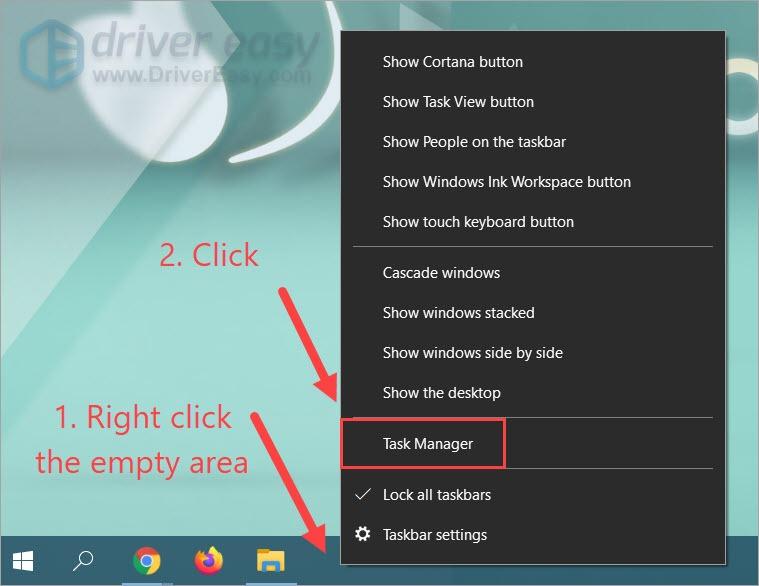
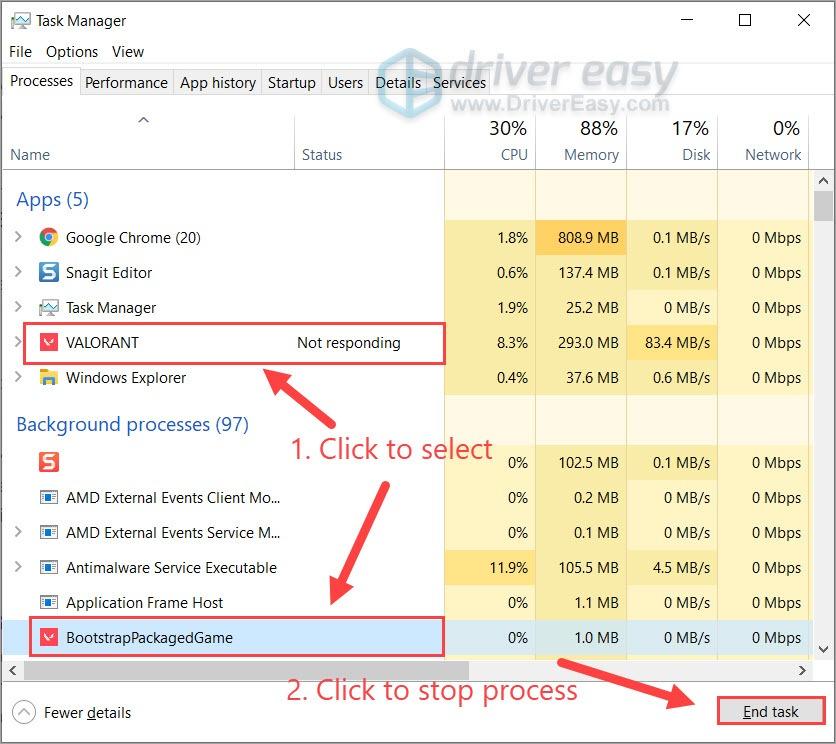
(Tandaan mo hindi dapat huminto ang Taliba proseso. Kung hindi, kailangan mong i-restart ang iyong computer bago ilunsad muli ang Valorant.)
Kung ang pag-aayos na ito ay hindi gagana para sa iyo, mayroon pa ring huling pag-aayos na maaari mong subukan.
Ayusin 6: Pansamantalang huwag paganahin ang iyong antivirus
Kung nakakakita ka ng error na nagsasabi sa iyo na ang Valorant ay hindi makapagsimula nang tama (0xc000005) o hindi makapag-install ng kinakailangang dependency , kung gayon marahil ang iyong antivirus ang nagti-trigger ng isyu. Sa kasong ito, maaari mong subukang i-disable ito at tingnan kung ano ang nangyayari.
Narito ang isang halimbawa kung paano i-disable ang Windows Security:
Kung ang pag-aayos na ito ay hindi makakatulong sa iyo, i-on muli ang antivirus at magpatuloy sa susunod na paraan.
Fix 7: Ang larong ito ay hindi available sa iyong operating system
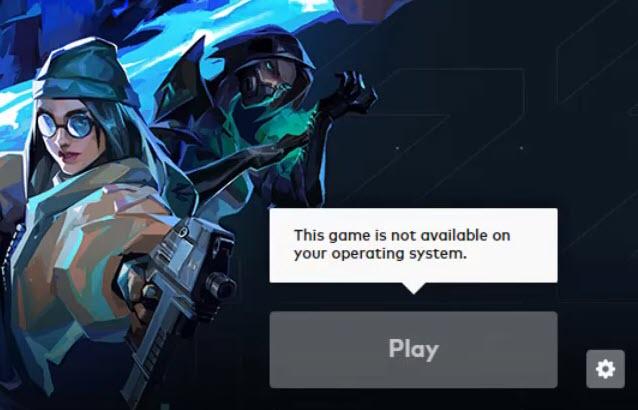
Kamakailan ay nakatanggap kami ng mga ulat ng isang error sa pagsisimula ng Valorant na nagbabasa Ang larong ito ay hindi available sa iyong operating system . Mukhang hindi nauugnay sa system ang error na ito, dahil nakukuha ito ng mga manlalaro kahit sa Windows 10. Kung nakikita mo ang error na ito, may isang pag-aayos na maaari mong subukan bago muling i-install.
Ayusin 8: Ilabas ang Standby Memory
Ang isang karaniwang dahilan kung bakit hindi ilulunsad ang Valorant ay ang iyong PC ay walang available na RAM para sa laro. Gumagamit ang Windows ng bahagi ng pisikal na RAM bilang cache, o kung ano ang tinatawag Standby Memory . Maaaring magkaroon ng mga isyu ang system kapag hindi nai-release sa oras ang standby memory. Kung ganoon, maaari mong i-clear nang manu-mano ang standby memory at tingnan kung paano ito napupunta.
(Opsyonal) Maaari mo ring gamitin Taga-iskedyul ng Gawain upang awtomatikong i-clear ang standby memory. Sa teorya, makakamit mo ang parehong resulta sa isang pag-reboot, ngunit magiging ibang kuwento ito habang nasa kalagitnaan ka ng laro.
Ayusin 9: I-install muli ang Valorant
Kaya ito ang huling solusyon para sa iyo: muling i-install ang Valorant. Ito ay kinakailangan lamang kapag mayroon kang hindi tugmang mga file ng laro, na kadalasang nangyayari kapag mayroon kang isang hindi matatag na koneksyon sa network . Upang i-uninstall ang Valorant, subukan ang mga hakbang na ito:
Ayan yun. Sana ay mailunsad mo ang Valorant nang walang anumang problema. Kung mayroon kang anumang mga katanungan o mungkahi, huwag mag-atubiling mag-iwan ng komento.

































![Cyberpunk 2077: Ang graphics card ay hindi ganap na ginagamit [Nalutas]](https://letmeknow.ch/img/other/46/cyberpunk-2077-grafikkarte-wird-nicht-voll-ausgelastet.jpg)

![[FIXED] Halo Infinite na Isyu sa Pagkautal](https://letmeknow.ch/img/knowledge/02/halo-infinite-stuttering-issue.jpg)
![[SOLVED] Hindi Kumokonekta sa PC ang Oculus Quest 2](https://letmeknow.ch/img/knowledge/01/oculus-quest-2-not-connecting-pc.jpg)
![[SOLVED] Paano Ayusin ang Error Code 40 sa Valorant](https://letmeknow.ch/img/knowledge/20/how-fix-error-code-40-valorant.jpg)
